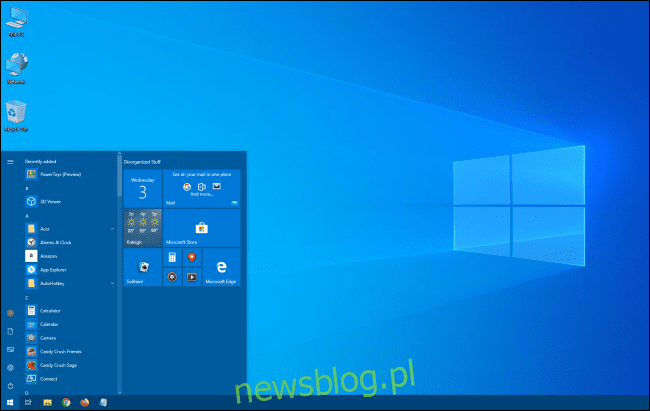
Menu Bắt đầu của bạn có vẻ quá lớn hoặc quá nhỏ? Nếu vậy, bạn có thể dễ dàng thay đổi kích thước menu Bắt đầu trên hệ thống của mình Windows 10 cho đến khi vừa ý, giúp bạn có nhiều chỗ hơn để ghim các mục yêu thích của mình – hoặc hiển thị thêm màn hình nền của bạn. Đây là cách.
Trước tiên, hãy khởi chạy menu Bắt đầu bằng cách nhấp vào nút “Bắt đầu” trên thanh tác vụ hoặc nhấn một phím Windows.
Khi menu Bắt đầu được mở, hãy đặt con trỏ chuột của bạn trên cạnh của nó. Con trỏ chuột sẽ thay đổi thành con trỏ thay đổi kích thước, trông giống như một dòng ngắn với các mũi tên ở mỗi đầu.
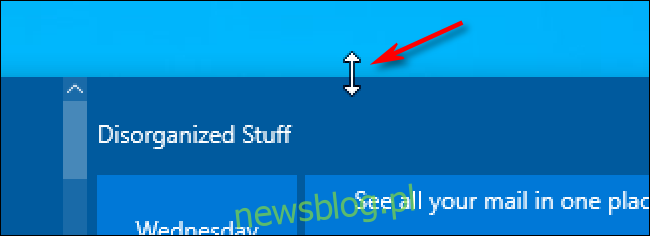
Để thay đổi chiều cao của menu Bắt đầu, hãy đặt con trỏ chuột vào cạnh trên của menu Bắt đầu, sau đó giữ nút chuột trái và kéo chuột lên hoặc xuống.

Menu Bắt đầu sẽ thay đổi kích thước khi bạn kéo chuột. Khi bạn tìm thấy chiều cao phù hợp, hãy thả nút chuột và menu Bắt đầu sẽ giữ nguyên như vậy.

Bạn cũng có thể thay đổi kích thước menu Bắt đầu theo cách tương tự: lấy cạnh phải của nó bằng con trỏ thay đổi kích thước và kéo chuột để làm cho nó lớn hơn hoặc nhỏ hơn. Khi bạn thay đổi kích thước theo chiều ngang, menu Bắt đầu sẽ gắn vào bội số của kích thước ô xếp.
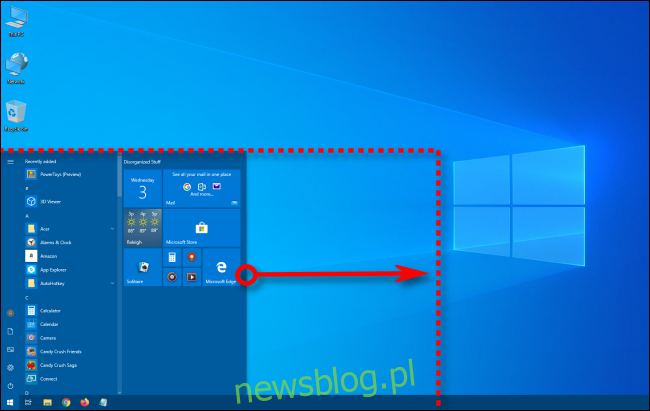
Hoặc bạn có thể điều chỉnh đồng thời chiều cao và chiều rộng bằng cách nhấp vào góc trên cùng bên phải của menu Bắt đầu và kéo chuột vào hoặc ra theo đường chéo.
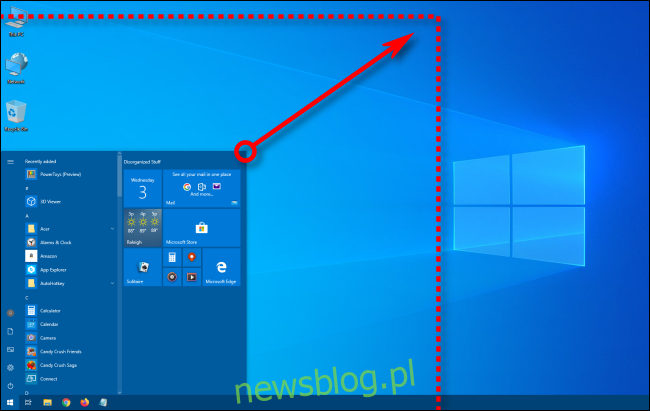
Nếu bạn làm cho menu Bắt đầu lớn hơn, bạn sẽ có nhiều không gian cho các ô xếp trực tiếp và lối tắt đến các ứng dụng, trang web và tài liệu yêu thích của mình. Nếu muốn, bạn thậm chí có thể thiết lập một menu bao phủ hầu hết màn hình.

Hoặc nếu bạn nghĩ rằng menu Bắt đầu chiếm quá nhiều dung lượng, bạn có thể làm cho nó nhỏ hơn. Bằng cách đó, nó không chiếm nhiều màn hình của bạn khi nó bật lên.

Sự lựa chọn kích thước là của bạn. Đây là một cách khác để cá nhân hóa hệ thống của bạn và có được trải nghiệm hệ thống thoải mái nhất Windows 10.
Nhân tiện, menu Bắt đầu không phải là thứ duy nhất có thể thay đổi trên hệ thống Windows 10. Bạn có thể thay đổi chiều cao của thanh tác vụ một cách dễ dàng. Hãy vui vẻ thay đổi kích thước!
